win10如何关闭自动删除文件功能 win10怎么关闭自动删除文件功能
更新时间:2024-06-18 15:26:29作者:runxin
在长时间操作win10电脑的过程中,偶尔也会遇到系统自带文件丢失的情况,因此需要到网上寻找相应文件进行下载,然而有些用户在win10系统中下载完文件后,却总是会遇到文件自动删除的问题,对此win10如何关闭自动删除文件功能呢?今天小编就带来win10怎么关闭自动删除文件功能所有内容。
具体方法如下:
1、点击桌面左下角“开始”,找到“设置”,点击打开设置页面。如下图所示。
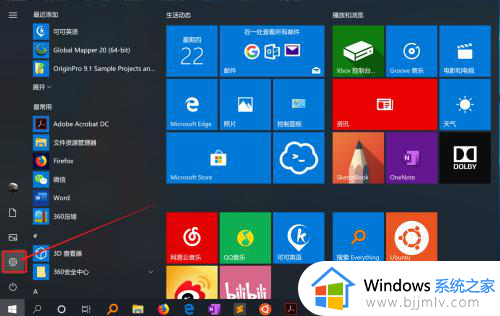
2、在“设置”页面找到“更新和安全”,打开后点击“Windows安全中心”。详见下图红色框选项。
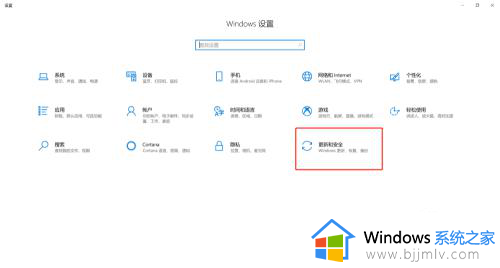
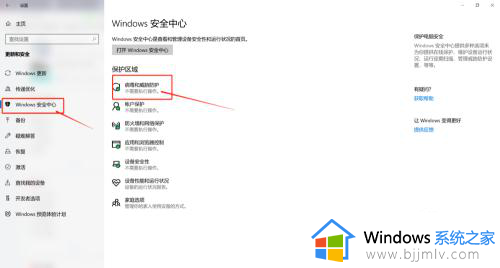
3、在Windows安全中心找到“病毒和威胁防护”,点击后进入页面,找到选项“病毒和病毒防护设置”下的“管理设置”。
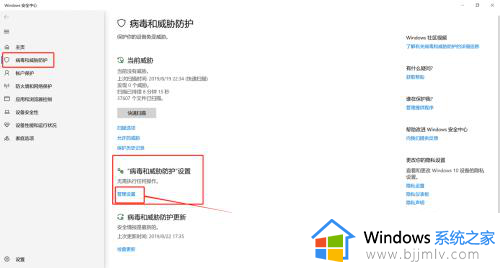
4、进入管理设置页面后,下拉浏览找到“排除项”,打开“添加或删除排除项”。
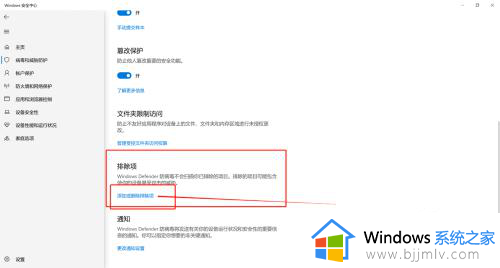
5、进入排除项页面后,点击“添加排除项”,可以选择文件或文件夹对指定位置的文件(夹)进行保护,也可以选择文件类型对某一类型的所有文件进行保护。
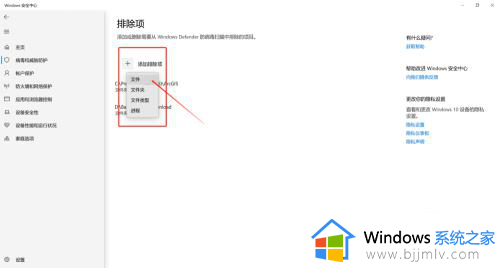
综上所述就来教大家的win10怎么关闭自动删除文件功能所有内容了,还有不懂得用户就可以根据小编的方法来操作吧,希望本文能够对大家有所帮助。
win10如何关闭自动删除文件功能 win10怎么关闭自动删除文件功能相关教程
- win10系统自动删除文件如何关闭 win10怎么关闭自动删除文件功能
- win10自动删除文件怎么取消 如何关闭win10自动删除文件
- win10自动删除恶意文件怎么关闭 win10系统自动删除文件如何关闭
- win10自动删除病毒文件怎么关闭 win10电脑自动删除病毒文件如何取消
- win10如何关闭自动更新功能 怎么关闭win10的自动更新功能
- win10自动删除exe文件怎么办 win10自动删除exe文件解决办法
- win10怎么关闭文件夹预览 win10如何关闭文件夹文件预览功能
- win10如何关闭自动更新功能 怎样关闭win10自动更新系统
- win10怎么关闭自动维护功能 win10关闭自动维护方法
- win10自动更新在哪里关闭 win10怎样关闭自动更新功能
- win10如何看是否激活成功?怎么看win10是否激活状态
- win10怎么调语言设置 win10语言设置教程
- win10如何开启数据执行保护模式 win10怎么打开数据执行保护功能
- windows10怎么改文件属性 win10如何修改文件属性
- win10网络适配器驱动未检测到怎么办 win10未检测网络适配器的驱动程序处理方法
- win10的快速启动关闭设置方法 win10系统的快速启动怎么关闭
win10系统教程推荐
- 1 windows10怎么改名字 如何更改Windows10用户名
- 2 win10如何扩大c盘容量 win10怎么扩大c盘空间
- 3 windows10怎么改壁纸 更改win10桌面背景的步骤
- 4 win10显示扬声器未接入设备怎么办 win10电脑显示扬声器未接入处理方法
- 5 win10新建文件夹不见了怎么办 win10系统新建文件夹没有处理方法
- 6 windows10怎么不让电脑锁屏 win10系统如何彻底关掉自动锁屏
- 7 win10无线投屏搜索不到电视怎么办 win10无线投屏搜索不到电视如何处理
- 8 win10怎么备份磁盘的所有东西?win10如何备份磁盘文件数据
- 9 win10怎么把麦克风声音调大 win10如何把麦克风音量调大
- 10 win10看硬盘信息怎么查询 win10在哪里看硬盘信息
win10系统推荐